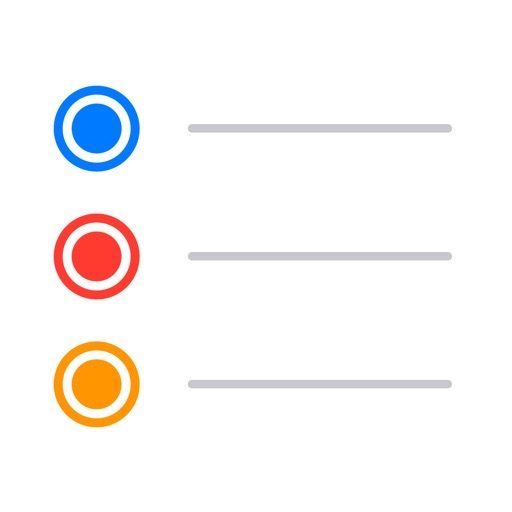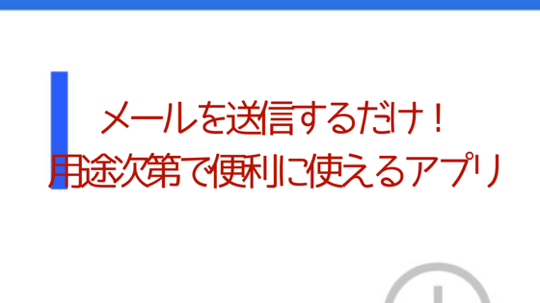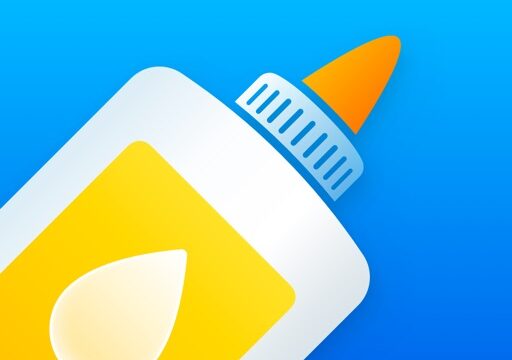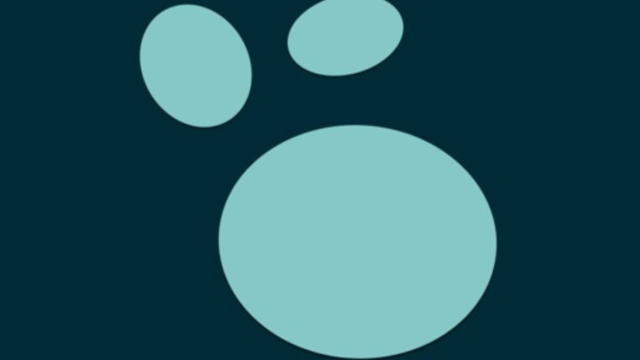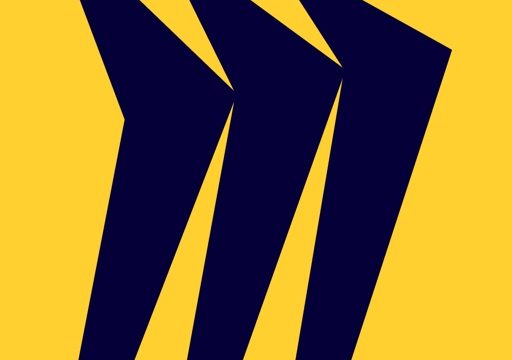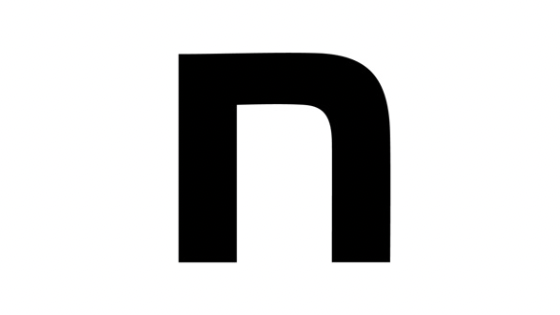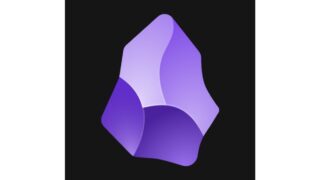Appleのリマインダーアプリ使っていますか?
リマインダーアプリは「場所」のリマインダーが設定できるのが便利なんですよね。場所のリマインダーとは、あらかじめ指定した場所に着くと知らせてくれる機能です。
設定方法は、以下のリマインダーの登録画面で「場所」をオンにします。
すると、場所を選ぶ画面になるので、お好みの場所を選びます。
ただ、自宅と勤務先はすぐに選択できるのですが、他の場所を指定する場合は「カスタム」をタップして、場所を指定しなければいけません。
よく使う場所だと、毎回、これを指定するのが面倒なんですよね。
そこで、よい方法を思いつきましたので紹介します。場所を手早く指定する裏技です。
それは、 iPhoneの連絡先に指定したい住所をあらかじめ登録しておくことです。
私はよく指定する駅をいくつか登録しています。実は、先ほどリマインダーで場所を登録するとき自宅と勤務先が表示さていたのは、ここに登録しているからなんですよね。
こうして登録しておけば、リマインダーアプリで場所を指定するとき、カスタムをタップすると、あらかじめ連絡先に登録した場所が表示されますので、タップひとつで指定できます。これならわざわざ住所を入力したり検索したりする必要がないので便利です。
ぜひ、場所のリマインダーをよく使う方は試してみてください。
この記事は以上です。
もし、少しでも参考になった内容があれば、下の「いいね」ボタンを押してください。励みになります!
このブログには、iPhone・iPad・Apple Watch、アプリ、Kindle出版、ブログ運営などに関する記事があります。カテゴリーページや下にある「関連記事」を、ぜひご覧ください。